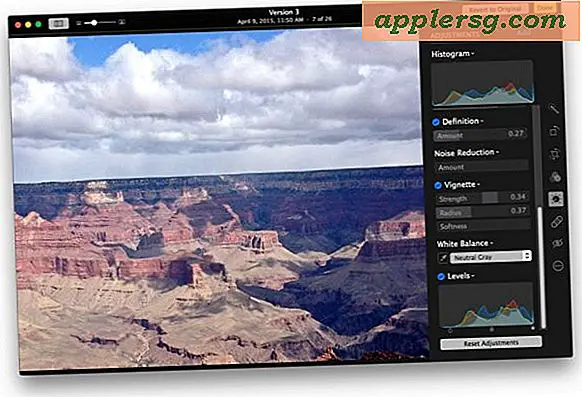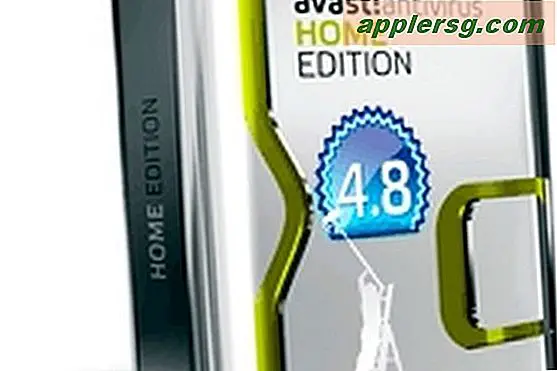Apples tangentbordslampa blinkar två gånger och kommer inte återansluta till Mac? Här är fixen

Apple-tangentbordslampan blinkar två gånger när tangentbordet är klart att kopplas via Bluetooth med en Mac eller en annan enhet, vilket indikerar att den är klar att installeras. Med andra ord, om du bara har ett helt nytt Apple Keyboard, blinkar lampan när den är påslagen, och du måste para den till en Mac innan den kommer att fungera. Men det här är inte vårt fokus här. Den här artikeln är för att felsöka den sällsynta situationen där indikatorlampan för Apple-tangentbordet slumpmässigt börjar blinka två gånger efter att du har kopplat från datorn utan någon uppenbar anledning, vilket vanligtvis uppnåddes i MacOS Bluetooth-preferenspanel som rapporterar fel som "Ej ansluten ", " Kunde inte ansluta till enheten "och" Parning misslyckades ".
Om du stöter på det blinkande tangentbordets ljusproblem som uppenbarligen inte alls finns på ett Apple-tangentbord som redan har kopplats ihop med Macen eller efter att en Mac har sovit och sedan vaknat, kan du vanligtvis fixa det blinkande tangentbordets ljusproblem med en relativt enkelt felsökningsförfarande.
Innan du börjar, var noga med att Apple-tangentbatterierna är tillräckligt laddade. Om batteriladdningen är för låg eller noll, kommer Bluetooth-anslutningen inte att bibehålla sig eller ens inleda. Faktum är att om tangentbordet kopplas till synes slumpmässigt, är det troligt på grund av batteriet. Den här artikeln syftar inte till att vara en annan generell felsökningsguide för Bluetooth-enheter, men i stället är den speciellt inriktade på det dubbla blinkande ljuset på Apple Keyboards efter att de redan har installerats tidigare.
Det blinkande Apple Keyboard-ljuset ser ut som följande, lampan är överst på ett Apple-tangentbord och blinkar två gånger, stoppar sedan kort och blinkar två gånger igen och upprepas tills tangentbordet är parat eller avstängt:

Vänta! Är Apple Keyboard nytt? Har du installerat och kopplat Bluetooth-tangentbord och Mac ännu?
Orsaken till att Apple Keyboard-lampan blinkar två gånger är att ange att den måste vara inställd och kopplad till Mac. Typiskt händer detta bara när Apple Keyboard är helt nytt eller installeras med en ny Mac.
Om du inte har installerat Apple Bluetooth-tangentbordet på Mac, gör det först genom att gå till Bluetooth-kontrollpanelen ( Apple-menyn> Systeminställningar> Bluetooth) och koppla Apple-tangentbordet till Mac.

Kom ihåg att guiden här riktar sig till användare som upplever problem med blinkande ljusklaviatur slumpmässigt på en Mac som redan konfigurerades för att använda det parade tangentbordet.
Så här fixar du blinkande Apple Keyboard Light på en Mac
Försök med det här enkla tillvägagångssättet först för att lösa problemet med blinkande tangentbordsljus:
- Stäng av Apple-tangentbordet (håll strömbrytaren intryckt i några ögonblick)
- Dra ner APPLE-menyn och välj "Systeminställningar" och gå sedan till "Bluetooth" -panelen
- Klicka på "Slå av Bluetooth"
- Gå nu tillbaka till Apple-menyn och välj "Starta om"
- När Mac startar säkerhetskopiering, gå tillbaka till Apple-menyn > Systeminställningar> Bluetooth, en nu välj "Slå på Bluetooth" och lämna sedan Bluetooth-preferenspanelen
- Slå på Apple Keyboard ON igen genom att trycka på strömbrytaren
- Vänta ett ögonblick och Apple-tangentbordet ska visas i listan "Enheter" på Bluetooth-inställningspanelen och synkronisera igen
Det borde fixa det, men om Apple-tangentbordet fortfarande inte fungerar kan du behöva gå ett steg längre och ta bort det parade tangentbordet från Mac, starta om och koppla tangentbordet ännu en gång till. Dessa steg är täckta nästa.
Är Apple-tangentbordet blinkande två gånger fortfarande? Prova att ta bort och omkoppla Apple Keyboard till Mac
Om ovanstående trick inte återupptar tangentbordsfunktionen av någon anledning, kan du ta bort och sedan koppla om Apple Keyboard till Mac:
- Gå till Apple-menyn> Systeminställningar> Bluetooth
- Välj "Apple Keyboard" och tryck sedan på Delete-tangenten på tangentbordet och bekräfta att du vill ta bort Bluetooth-enheten
- Starta om Mac
- Efter en lyckad omstart, återgå till Bluetooth-systemets preferenspanel
- Slå på Apple Keyboard genom att trycka på strömbrytaren för att aktivera parningsprocessen igen
- Välj "Par" när Apple Keyboard återkommer på listan över Bluetooth-enheter
- Ange siffrorna som visas på skärmen via det anslutna Apple-tangentbordet för att para tangentbordet till Mac

Avlägsnandet och paret igen går att fungera varje gång jag personligen har stött på det här problemet på min Apple Keyboard, men eftersom det är lite mer besvärligt än det första tillvägagångssättet, vilket ofta fungerar, ingår det som sekundärt felsökningstips.
Ovanstående steg bör göra tricket. Om du av någon anledning fortsätter att ha problem med Bluetooth-tangentbord, kanske du vill återställa Bluetooth-modulen på en Mac och börja om. Det borde egentligen inte vara nödvändigt för de flesta Bluetooth-problem, och det är vanligtvis bara att bekräfta att batteriet är tillräckligt och det är tillräckligt att para en enhet igen för att åtgärda ett problem med Bluetooth-anslutningen.
Förresten, om du befinner dig kämpar för problemet med Bluetooth-kringutrustning, kan du tycka att det är användbart att lära dig hur du aktiverar Bluetooth på en Mac utan ett tangentbord eller en mus. Observera om du någonsin ser "Bluetooth inte tillgängligt" -fel på en Mac, då har du en separat fråga som vanligtvis löses med en återställning av hårdvara-SMC och den tvungna skapandet av nya Bluetooth-inställningar.
Hjälpte den här artikeln dig att lösa problemet med blinkande ljus på ett Apple-tangentbord och en Mac? Har du en annan lösning? Dela med oss i kommentarerna nedan!